Dalam artikel ini, kita akan melihat dengan lebih dekat proses menyambungkan komputer riba atau komputer Windows 7 ke Internet melalui Wi-Fi. Saya rasa artikel itu akan berguna kepada ramai, kerana apabila anda mula-mula menyambung ke Wi-Fi, sentiasa terdapat banyak soalan. Sebagai peraturan, mereka dikaitkan dengan memasang pemacu yang diperlukan, membolehkan penyesuai wayarles pada komputer riba, dsb. Lebih lanjut mengenainya kemudian.
Komputer riba adalah perkara yang hebat. Saya tidak begitu memahami orang yang kini membeli komputer pegun. Kecuali untuk permainan yang serius. Nah, anda mesti mengakui, dengan komputer riba ia lebih mudah. Jika anda mahukan skrin besar, anda boleh menyambungkannya ke monitor atau TV. Ia tidak membuat bising, dan jika perlu, anda boleh membawanya bersama anda. Namun begitu, semua komputer riba moden (dan tidak begitu) mempunyai modul Wi-Fi terbina dalam. Penerima yang membolehkan anda menyambungkan komputer riba anda ke Internet melalui rangkaian Wi-Fi wayarles. Dalam kes komputer meja, anda perlu membeli .
Apa yang anda perlukan ialah membeli dan memasang (jika anda belum memilikinya), ia akan mengedarkan Wi-Fi yang anda sambungkan komputer riba anda. Anda boleh menyambungkan komputer anda ke rangkaian Wi-Fi percuma di kafe, kedai, dsb. Atau, ke rangkaian tidak selamat jiran anda ???? Ini lebih mudah daripada meletakkan kabel rangkaian. Jika untuk komputer meja biasa ini masih normal, maka untuk komputer riba ini tidak lagi berlaku. Dan tidak mudah untuk bergerak di sekitar rumah sepanjang masa dengan wayar ini.
Menyambungkan komputer riba ke Internet tidak sukar, tetapi dengan syarat pemacu untuk Wi-Fi dipasang. Ramai orang mengalami banyak masalah kerana pemandu. Jika anda tidak memasang pemacu pada penerima Wi-Fi anda, atau anda memasang Windows sendiri dan tidak memasangnya, maka anda tidak akan dapat menyambung ke Wi-Fi. Tetapi, mungkin, anda sudah mempunyai semua yang dipasang dan dikonfigurasikan, oleh itu, pertama kita akan mempertimbangkan proses sambungan biasa ke rangkaian wayarles. Jika anda tidak boleh belajar daripadanya, tidak akan ada sambungan wayarles, dsb., kemudian baca artikel itu hingga akhir, kami akan mempertimbangkan kemungkinan masalah.
Sambungkan komputer riba ke Wi-Fi
Mari kita pertimbangkan dahulu proses sambungan tanpa sebarang tetapan dan semakan di sana. Mengapa merumitkan perkara, mungkin anda sudah menyediakan segala-galanya. Jika semuanya baik-baik saja, komputer riba anda melihat rangkaian wayarles dan sedia untuk disambungkan, maka ikon sambungan Internet pada bar pemberitahuan akan kelihatan seperti ini:
Status sambungan yang kelihatan seperti tahap rangkaian dengan asterisk (seperti dalam gambar di atas) menunjukkan bahawa komputer riba melihat rangkaian yang tersedia dan bersedia untuk menyambung kepada mereka. Klik pada ikon ini, kemudian pilih rangkaian Wi-Fi yang perlu kita sambungkan dan klik butang Sambungan. Dalam Windows 10, proses sambungan Wi-Fi sedikit berbeza. Jika perlu, arahan terperinci.
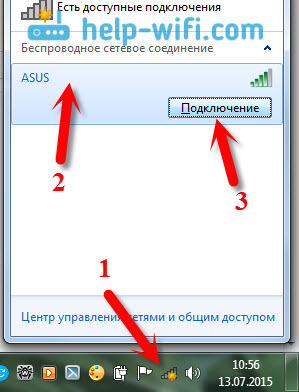
Jika rangkaian dilindungi kata laluan, tetingkap akan muncul di mana anda perlu menentukan kata laluan dan mengesahkan sambungan dengan mengklik butang Okey.
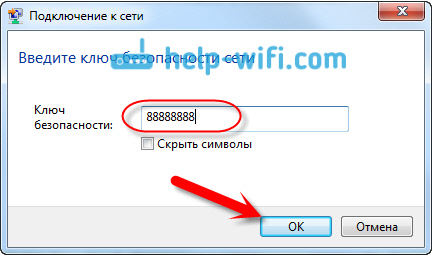
Itu sahaja, komputer riba anda harus disambungkan ke rangkaian Wi-Fi. Status sambungan akan menjadi seperti ini:
![]()
Anda boleh menggunakan internet.
Jika anda melihat status sambungan, ia kelihatan seperti ini:
![]() Ini bermakna kemungkinan besar segala-galanya dikonfigurasikan pada komputer riba anda, tetapi komputer riba hanya tidak melihat rangkaian tersedia untuk sambungan. Mungkin tiada liputan di tempat ini. Jika anda menyambung ke rangkaian anda, kemudian semak sama ada penghala dihidupkan. Jika didayakan, maka .
Ini bermakna kemungkinan besar segala-galanya dikonfigurasikan pada komputer riba anda, tetapi komputer riba hanya tidak melihat rangkaian tersedia untuk sambungan. Mungkin tiada liputan di tempat ini. Jika anda menyambung ke rangkaian anda, kemudian semak sama ada penghala dihidupkan. Jika didayakan, maka .
Beginilah cara sambungan akan berlaku apabila anda memasang pemacu pada penyesuai Wi-Fi dan penyesuai itu sendiri dihidupkan. Tetapi selalunya penyesuai pada komputer riba dimatikan, atau tiada siapa yang memasang pemacu padanya sama sekali. Dalam kes sedemikian, banyak persoalan timbul. Sekarang kami akan menganalisis secara terperinci kedua-dua kes, yang menyebabkan anda mungkin menghadapi masalah menyambungkan komputer riba anda ke rangkaian wayarles.
Dayakan "Sambungan Rangkaian Tanpa Wayar" pada komputer riba
Jika sambungan wayarles anda dilumpuhkan, atau pemacu untuk Wi-Fi tidak dipasang, maka status sambungan akan kelihatan seperti ini:
![]()
Ini bermakna tiada cara untuk menyambung ke Internet melalui Wi-Fi dan tiada sambungan melalui kabel rangkaian. Seperti yang saya tulis di atas, ini berlaku kerana penyesuai dimatikan, atau kerana kekurangan pemandu. Mari kita semak dahulu sama ada anda telah melumpuhkan "Sambungan Rangkaian Tanpa Wayar". Ini, sudah tentu, tidak mungkin, melainkan anda mematikannya sendiri, tetapi anda perlu menyemaknya.
Klik pada ikon sambungan internet, dan pilih Pusat rangkaian dan Perkongsian.

Kemudian pilih Tukar tetapan penyesuai.
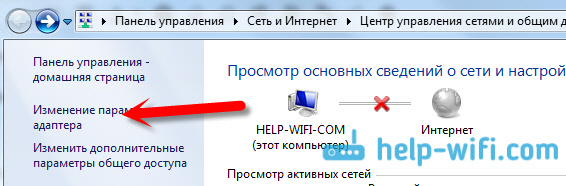
Lihat penyesuai "Sambungan Rangkaian Tanpa Wayar", jika ia dilumpuhkan, kemudian klik kanan padanya dan pilih Hidupkan.
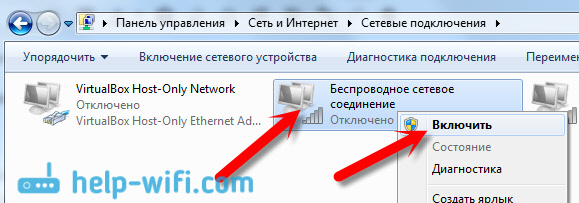
Selepas itu, status sambungan "Terdapat sambungan tersedia" akan muncul. (jika terdapat rangkaian Wi-Fi dalam radius).
Kami menghidupkan sambungan wayarles dengan butang pada komputer riba
Nampaknya saya kini pengeluar tidak memasang butang berasingan untuk menghidupkan penyesuai Wi-Fi. Tetapi, jika anda menghadapi masalah menyambung ke Wi-Fi, periksa dengan menarik sama ada terdapat butang khas untuk melumpuhkan / mendayakan sambungan wayarles pada komputer riba anda. Saya tahu pasti bahawa Toshiba suka membuat suis sedemikian.
Sekarang, pada komputer riba, untuk melumpuhkan / mendayakan rangkaian wayarles, gunakan pintasan papan kekunci. Sebagai peraturan, pengeluar yang berbeza mempunyai kunci yang berbeza. Tetapi selalunya ini Fn+F2. Jadi pada komputer riba Asus. Anda boleh lihat sendiri, harus ada ikon rangkaian pada kekunci yang ditekan seiring dengan Fn. Kira-kira seperti ini:
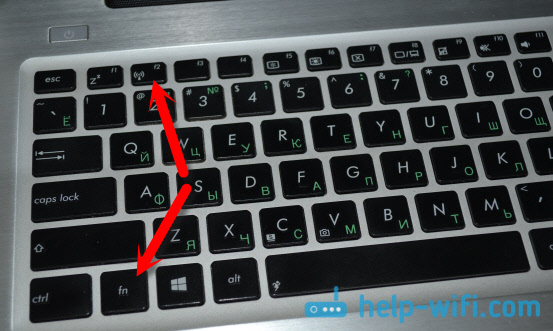
Benar, gabungan butang saya ini bertanggungjawab untuk mematikan Bluetooth. Wi-Fi nampaknya tidak bertindak balas sama sekali. Tetapi, anda mungkin berbeza. Ia pasti bernilai menyemak.
Jika tiada penyesuai "Sambungan Rangkaian Tanpa Wayar" sama sekali dalam tetingkap pengurusan penyesuai, tetapi terdapat Wi-Fi pada komputer / komputer riba anda dengan pasti, maka ini bermakna Pemacu penyesuai Wi-Fi tidak dipasang.
Sekarang kami akan menyemak segala-galanya dan cuba menyelesaikan masalah ini.
Semak dan pasang pemacu pada Wi-Fi
Saya belum melihat kes bahawa selepas memasang Windows 7, sistem itu sendiri memasang pemacu pada penyesuai Wi-Fi. Dalam Windows 8, ini lebih baik. Windows 10 sering memasang pemacu yang diperlukan itu sendiri. Jadi, selepas memasang Windows, untuk menggunakan Wi-Fi, anda perlu memasang pemacu khusus untuk komputer riba atau penyesuai anda (sangat kerap, penyesuai daripada pengeluar yang berbeza dipasang dalam satu model komputer riba. Disebabkan ini anda boleh melihat beberapa pemacu Wi-Fi di tapak web pengeluar).
Kami pergi ke pengurus peranti.
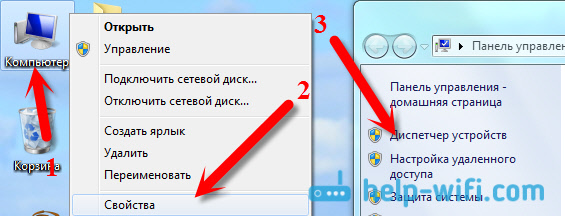
Buka tab dalam Pengurus Peranti Penyesuai rangkaian, dan mencari pemandu untuk Wi-Fi. Saya mempunyainya dipanggil Atheros AR9485WB-EG Penyesuai Rangkaian Tanpa Wayar, ia dipasang. Anda juga mesti mempunyai sesuatu seperti Penyesuai Rangkaian Wayarles.
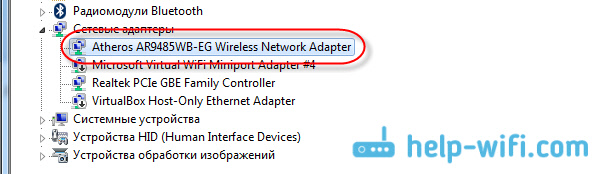
Jika anda tidak mempunyai sambungan wayarles, kemungkinan besar anda juga tidak akan menemui penyesuai. Anda perlu memasang pemacu, kemudian Wi-Fi akan berfungsi. Namun, jika pemacu pada Penyesuai Rangkaian Wayarles tidak dipasang, maka akan terdapat sekurang-kurangnya satu peranti yang tidak diketahui dengan tanda seru kuning dalam pengurus peranti. Ia kelihatan seperti ini:
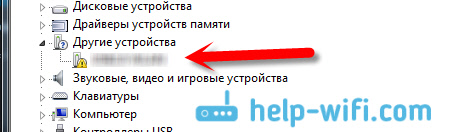
Ini kemungkinan besar penyesuai Wayarles yang sama yang komputer riba tidak tahu bagaimana untuk berfungsi.
Pemasangan pemandu
Apa yang anda perlu lakukan ialah memuat turun pemacu yang betul dan memasangnya. Adalah lebih baik untuk memuat turun pemacu dari tapak web rasmi pengeluar komputer riba / penyesuai anda, dan untuk model komputer riba (atau penyesuai) anda. Paling penting, gunakan Google untuk mencari laman web rasmi komputer riba anda, contohnya Asus, kemudian gunakan carian tapak di laman web tersebut, menunjukkan model komputer riba anda. Kemungkinan besar, halaman komputer anda akan ditemui, buka dan cari muat turun utiliti dan pemacu di sana. Cari pemacu untuk Wayarles dan muat turunnya untuk sistem pengendalian yang anda perlukan.
Kemungkinan besar, pemandu akan berada dalam arkib. Untuk memasang, jalankan fail .exe dari arkib. Sebagai contoh, arkib dengan pemandu untuk komputer riba saya:

Selepas memasang pemacu, mulakan semula komputer riba dan cuba sambungkan ke rangkaian wayarles, mengikut arahan. Saya menulis dengan lebih terperinci tentang memasang pemacu dalam artikel tentang.
Jika beberapa perkara daripada artikel itu tetap tidak dapat anda fahami, atau anda masih tidak dapat menyambungkan komputer anda ke Wi-Fi, kemudian tulis mengenainya dalam ulasan, kami akan cuba menyelesaikan masalah anda.



































